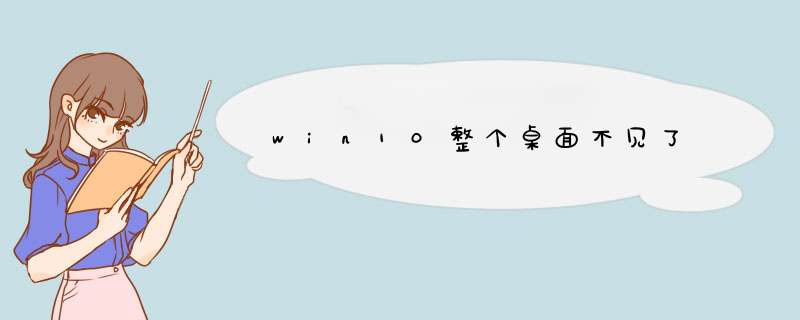
win10整个桌面不见了是因为电脑开了平板模式,将平板模式关闭即可显示桌面。
1、点击屏幕右下角的通知图标按钮打开通知面板:
2、打开通知面板后,点击面板上的“平板模式”按钮将平板模式关闭:
3、这时平板模式就被关闭了,桌面就会显示出来,如果需要开启平板模式,可以再次点击“平板模式”按钮:
注意事项:
1、在使用电脑的时候,要定时的对电脑文件进行备份,以防文件丢失。
2、在使用电脑的过程中,要定时的对电脑进行清理。
3、在使用电脑的过程中,一定要规范的 *** 作电脑。
4、在不知道问题所在的情况下,一定要第一时间联系专业的人员进行处理。
1、在Windows10系统桌面,我们可以通过右下角的“显示桌面”按钮来快速的显示当前的系统桌面。
2、如果点击后没有反应的话,我们可以右键点击Windows10左下角的开始按钮,在d出菜单中选择“设置”的图标。
3、接下来在打开的Windows10设置窗口中,点击“个性化”的图标。
4、接着在打开的个性化窗口中,我们点击左侧边栏的“任务栏”的菜单项。
5、然后在右侧的窗口中找到“当你将鼠标移动到任务栏末端的“显示桌面”按钮时,使用速览预览桌面设置项。
6、点击该设置项下面的开关,把其设置为开的状态就可以了。返回到Windows10的系统桌面,就可以使用右下角的“显示桌面”功能了。
1、在桌面空版白处右击,选择‘个性化’。
2、选择‘主题’,再选择‘桌面图标设置’
3、将‘计算机’选择勾选,点击确定
之后熟悉的我的电脑图标就出现在了桌面上
欢迎分享,转载请注明来源:内存溢出

 微信扫一扫
微信扫一扫
 支付宝扫一扫
支付宝扫一扫
评论列表(0条)